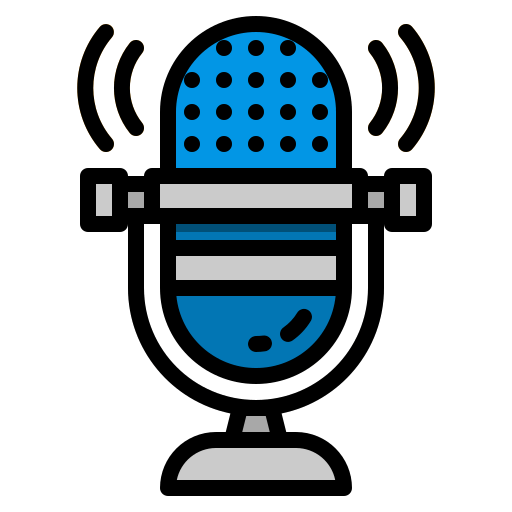So stoppen Sie eine Mikrofon-Rückkopplungsschleife auf einem Computer

Mikrofonrückkopplung ist eines der unangenehmsten Geräusche, die Sie in der Audiowelt finden werden. Obwohl Mikrofonrückkopplungen am häufigsten in Live-Beschallungssituationen zu hören sind, kann es auch auf Ihrem Computer leicht vorkommen.
So stoppen Sie eine Mikrofon-Rückkopplungsschleife auf einem Computer:
Lassen Sie uns auf jeden dieser 5 Schritte genauer eingehen.
Was verursacht Audio-Feedback in einem Computer?
Beginnen wir damit, dass Computer nicht oft Audio-Rückkopplungsschleifen erstellen, wenn sie auf den Standardeinstellungen belassen werden. Dies liegt daran, dass der Audioeingang des Computers standardmäßig nicht sofort zum Audioausgang des Computers geleitet wird.
Nur wenn der Audioeingang des Computers direkt von seinem Audioausgang überwacht wird, kann es zu Rückkopplungen kommen.
Wenn sich der Audioausgang des Computers jedoch sehr nahe am Audioeingang befindet, besteht die Möglichkeit von Rückkopplungsproblemen.
Beispielsweise befinden sich die eingebauten Lautsprecher und eingebauten Mikrofone eines Computers in derselben physikalischen Einheit.
Daher kann das Abhören des eingebauten Mikrofons mit den eingebauten Lautsprechern sehr wohl eine Audio-Rückkopplungsschleife verursachen. Wenn Sie ein Audio-Interface mit Ihrem Computer verwenden, ist es ebenso ein Rezept für Feedback, das Live-Mikrofon auf den Monitor des Sprechers zu richten.
Unter normalen Umständen überwachen Computer ihre eingebauten Mikrofone standardmäßig nicht mit ihren eingebauten Lautsprechern, sodass Sie sich keine Sorgen machen müssen. Das Potenzial für Rückkopplungen beginnt wirklich, wenn wir beginnen, das Audio innerhalb des Computers zu routen.
1. Schalten Sie den Ausgang sofort stumm
Wenn Sie anfangen, Rückkopplungen zu hören, ist es wichtig, die störenden Audiokanäle sofort zu reduzieren, bevor es schlimmer wird. Der einfachste Weg, dies auf einem Computer zu tun, besteht darin, den Ausgang stumm zu schalten.
Auf einem Laptop sollte dies so einfach sein wie das Drücken der Stummschalttaste(vorausgesetzt, die eingebauten Lautsprecher des Computers sind als Audioausgabegerät eingestellt).
Wenn Sie ein Audio-Interface verwenden, schalten Sie den Ausgang des Interfaces zu Ihren Lautsprechern/Monitoren stumm. Alternativ können Sie den Ausgangspegel Ihres Audio-Interfaces schnell reduzieren(insbesondere wenn das Interface keine Mute-Taste hat).
Als dritte Option(obwohl dies nicht wirklich eine Stummschaltung ist), versuchen Sie, Ihre Lautsprecher/Monitore auszuschalten, damit der Ton(und das Feedback) nicht mehr aus ihnen kommt.
Es ist keine gute Praxis, das Gerät zu trennen, während es eingeschaltet ist, oder das Gerät zwischen Audioeingang und -ausgang auszuschalten. Ich würde daher nicht empfehlen, die Schnittstelle(zwischen dem Computer und den Lautsprechern / Monitoren) auszuschalten. Dies würde jedoch wahrscheinlich das Rückkopplungsproblem lösen.
Wenn wir wirklich darüber nachdenken, ist dieser einzelne Schritt des Stummschaltens des Audioausgangs des Computers alles, was wir tun müssen, um die Rückkopplungsschleife im Computer zu stoppen. Vor diesem Hintergrund ist es wichtig zu wissen, wie das Problem behoben werden kann, damit wir unsere Audioarbeit wieder aufnehmen können.
2. Ermitteln Sie das vom Computer verwendete Audioeingabegerät und Audioausgabegerät
Der nächste Schritt zur Lösung Ihres Computer-Audio-Feedback-Problems besteht darin, sich mit den Audio-Eingängen und -Ausgängen Ihres Computers vertraut zu machen.
Wenn beispielsweise der Audioeingang eines Laptops das eingebaute Mikrofon und der Audioausgang die eingebauten Lautsprecher sind, haben wir möglicherweise ein Problem. Bei einer bestimmten Mikrofonverstärkung und/oder Lautsprecherlautstärke nimmt das Mikrofon sein eigenes Signal als Ton von den Lautsprechern auf und verursacht eine Rückkopplungsschleife.
Angenommen, das Audio-Eingabegerät Ihres Computers ist ein Audio-Interface mit angeschlossenem Mikrofon, und sein Ausgabegerät ist mit einer Reihe von Studiomonitoren verbunden. Wenn das Mikrofon viel Verstärkung hat und auf die aktivierten Monitore gerichtet ist, besteht eine hohe Wahrscheinlichkeit einer Rückkopplungsschleife.
Der Punkt hier ist, dass wir, wenn wir die Audio-Eingabe- und Ausgabegeräte unseres Computers kennen, Maßnahmen ergreifen können, um sicherzustellen, dass keine Audio-/Sound-Rückkopplung auftritt.
Mac
Um das Audioeingabegerät unter Mac OS herauszufinden, folgen Sie diesem Pfad:
- Systemeinstellungen
- Klang
- Eingang
Um das Audioausgabegerät unter Mac OS herauszufinden, folgen Sie diesem Pfad:
- Systemeinstellungen
- Klang
- Produktion
Fenster
Um das Audioeingabegerät im Windows-Betriebssystem herauszufinden, folgen Sie diesem Pfad:
- Schalttafel
- Klang
- Aufzeichnung
Um das Audioausgabegerät im Windows-Betriebssystem herauszufinden, folgen Sie diesem Pfad:
- Schalttafel
- Klang
- Reproduktion
3. Ändern und/oder justieren Sie die Geräte nach Bedarf
Sobald Sie sich im Menü befinden, ist es wichtig, die geeigneten Audio-Ein- und -Ausgabegeräte auszuwählen.
Wenn Sie beispielsweise das eingebaute Mikrofon als Eingang verwenden, versuchen Sie, anstelle der eingebauten Lautsprecher den Kopfhörerausgang zum Abhören zu verwenden.
Ein weiteres Beispiel könnte sein, dass Sie, wenn Sie ein Audio-Interface verwenden und ein Live-Mikrofon und Studiomonitore haben, sicherstellen, dass sie so positioniert sind, dass keine Audiorückkopplung gefördert wird. In vielen Studios bedeutet dies, dass die Monitore in einem Regieraum und die Mikrofone in einem separaten Live-Raum stehen.
Die Quintessenz hier ist, den Audioeingang und -ausgang so zu konfigurieren, dass Rückkopplungen unwahrscheinlich sind.
4. Verringern Sie die Eingangsverstärkung auf Null und stellen Sie die Ausgangslautstärke auf den gewünschten Pegel ein
Wenn ein Ausgang direkt einen Eingang im selben akustischen Raum überwacht, besteht natürlich immer die Möglichkeit, Audio-Feedback zu erhalten.
Obwohl dies nicht die Methode ist, die jeder verwendet, ist es eine effektive Methode, um die Verstärkung vor der Rückkopplung zu messen.
Sobald die Ein- und Ausgänge eingestellt sind, reduzieren Sie die Eingangsverstärkung auf Null. Schalten Sie den Ton ein und stellen Sie Ihren Ausgang(Lautsprechermonitore, Kopfhörer usw.) auf den Pegel ein, den Sie normalerweise verwenden.
5. Erhöhen Sie langsam die Eingangsverstärkung
Erhöhen Sie langsam die Eingangsverstärkung(vom eingebauten oder externen Mikrofon) auf einen gesunden Pegel oder bis Rückkopplungen auftreten.
Wenn Feedback auftritt, bevor es ein gesundes Niveau erreicht, versuchen Sie, Ihre Ein-/Ausgabegeräte neu zu positionieren oder, noch besser, schalten Sie den Ausgang auf den Kopfhörerausgang um. Geschlossene Kopfhörer können Ihnen helfen, das Mikrofon besser zu überwachen, ohne große Tonmengen in das Mikrofon zu senden.
Verwandte Fragen
Wie reduziert man Rückkopplungen bei einem Ansteck-/Lavaliermikrofon? Um Rückkopplungen auf einem Lav-Mikrofon während einer Live-Performance mit Tonverstärkung zu reduzieren, versuchen Sie, den Lav-Benutzer von den Monitoren und PA-Lautsprechern weg zu bewegen, und richten Sie die Lautsprecher vom Lav-Benutzer weg. Verwenden Sie Lav-Mikrofone mit Nierencharakteristik für mehr Verstärkung vor Rückkopplung und entsprechende Pegel.
Wie reduziere ich Mikrofongeräusche? Es gibt viele Methoden, um das Rauschen in einem Mikrofon zu reduzieren. Einige gängige Methoden sind:
- Verwendung sauberer Vorverstärker.
- Verlegen Sie Mikrofonkabel nicht zusammen mit Netzkabeln.
- Aufnahme in ruhigen, schalldichten Umgebungen.
- Platzierung von Mikrofonen näher an der Schallquelle.
- Hochpassfilterung Das Mikrofonsignal.